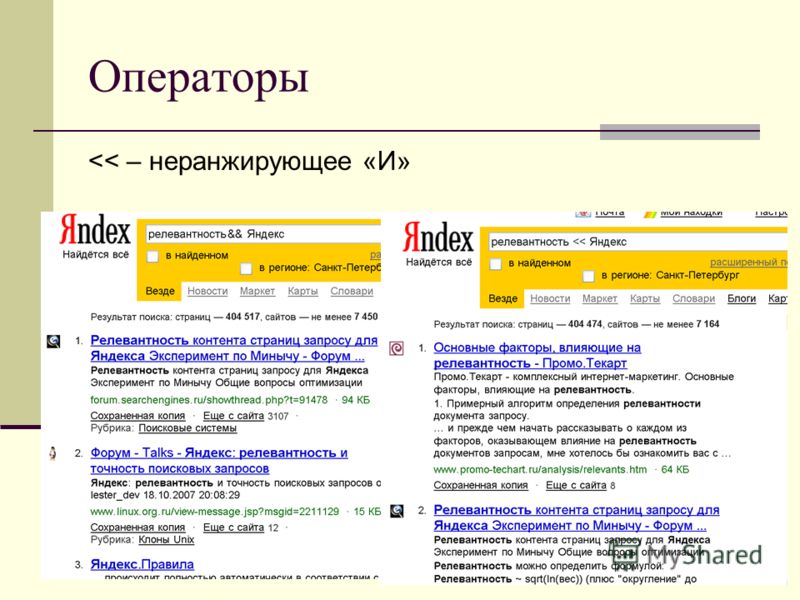Как очистить историю в Яндексе на телефоне и компьютере
Главная » Интернет » Браузеры » Как очистить историю в Яндексе на телефоне и компьютере
На чтение 6 мин Просмотров 4.1к. Опубликовано Обновлено
Оглавление
- Как посмотреть историю в Яндекс браузере
- Как очистить историю в Яндексе на телефоне и планшете
- Как удалить историю в Яндексе на компьютере или ноутбуке
- Синхронизация
- Советы
В этой статье мы разберемся, как очистить историю в Яндексе на телефоне, компьютере, планшете или ноутбуке. Когда вы в браузере вводите какой-либо запрос и переходите на сайт, то история вашего поиска и посещений автоматически сохраняется. Это дает вам возможность быстрее работать со страницами просмотренных сайтов, так как они сохранились в кэше.
Со временем объем этих данных возрастает, что приводит к уменьшению свободного места на системном диске и замедляет работу телефона или ПК.
Так же, если вы не единственный пользователь компьютера, то данные посещенных вами ресурсов могут попасть не желательным людям. То же самое касается и смартфонов.
Поэтому один раз в 3-4 месяца (можно чаще), необходимо производить очистку просмотров сайтов и поисковых запросов. Как это сделать на телефонах с ОС Андроид и айфонах, планшетах, настольных ПК и ноутбуках читайте далее ⇒
Как посмотреть историю в Яндекс браузере
Чтобы удалить (очистить) историю, надо узнать, как в нее зайти. Посмотреть историю посещений и загрузок в Яндекс веб-обозревателя, можно четырьмя способами ⇒
- Находясь на любой странице браузера, нажать комбинацию клавиш Ctrl+H.
- Через кнопку настроек броузера. Заходим в настройки Яндекс браузера (в правом верхнем углу) ⇒ находим и выбираем пункт ИСТОРИЯ ⇒ и жмем еще раз ИСТОРИЯ.
- Через вкладки. Выбираем любую вкладку и удерживаем левую кнопку мыши на значке ←. После появления пункта ПОСМОТРЕТЬ ВСЮ ИСТОРИЮ, жмем его.

Способ работает только для вкладок, где было открыто две и более страниц. Если вы только зашли на сайт, то стрелка возврата будет не активна.
Вкладка содержит данные последних 12 открытых страниц.
- Через панель задач браузера (обычно находиться слева), нажав кнопку ИСТОРИЯ.
Страницы, которые вы просматривали, сохраняются только за последние 90 дней.
Чтобы найти в истории нужную страницу, в поле Поиск введите часть ее названия или адреса. Справа отобразится список страниц, соответствующих условию поиска.
Как очистить историю в Яндексе на телефоне и планшете
Сначала разберемся, как это сделать на мобильных гаджетах. Процедура захода в историю и ее очистка одинакова для всех устройств на базе Android и iOS ⇒
- Запускаем Яндекс браузер и переходим в меню настроек (три точки с правой стороны в строке поиска на главной странице) и в появившемся меню жмем пункт НАСТРОЙКИ.

- В списке настроек находим категорию КОНФИДЕНЦИАЛЬНОСТЬ, в которой переходим в опцию ОЧИСТИТЬ ДАННЫЕ.
Если в будущем вы не хотите, чтобы история сохранялась, то снимите чек-бокс с одноименного пункта.
- Далее удаляем историю, просто отметив необходимые пункты и жмем ОЧИСТИТЬ ДАННЫЕ. Можно удалить историю веб-запросов, данные веб-страниц, кэш, загрузки.
Таким образом можно очистить журнал посещений в Яндекс браузере на любом смартфоне или планшете.
Как удалить историю в Яндексе на компьютере или ноутбуке
Для того, чтобы очистить историю Яндекс. Браузера необходимо ⇒
- Зайти в МЕНЮ НАСТРОЕК любым из предложенных выше способов.
- Нажать на кнопку ОЧИСТИТЬ ИСТОРИЮ, находящуюся слева внизу.
- В открывшемся окне в верхнем выпадающем списке выбираем за какой период удалить — За все время, За прошедший час, За прошедший день, За прошлую неделю, За последние 4 недели.
 Быстро попасть в данное меню, можно нажав комбинацию клавиш Ctrl+Shift+Del.
Быстро попасть в данное меню, можно нажав комбинацию клавиш Ctrl+Shift+Del. - Ставя или удаляя чек-боксы, можно делать выбор, что мы хотим оставить, а что удалить. Я обычно удаляю только ПРОСМОТРЫ. Удаление ЗАГРУЗОК, ФАЙЛОВ КЭША и COOKIE (куки) — на ваше усмотрение.
- После выбора всех настроек, нажимаем кнопку ОЧИСТИТЬ.
Синхронизация
История страниц, посещенных вами на компьютере, синхронизируется частично.
Если вы удалили, а затем заново поставили Яндекс браузер и включили синхронизацию, то история посещений с удаленного веб-обозревателя появится на странице browser://history/.
История страниц, на которые вы заходили с других устройств под вашим аккаунтом, в интерфейсе браузера не отображается.
Если после синхронизации на одном из устройств набирать адрес сайта, который вы посещали на другом гаджете, то этот адрес появится в подсказках.
Чтобы отключить синхронизацию, нажмите Настройки ⇒ Настройки синхронизации.
В блоке ЧТО СИНХРОНИЗИРОВАТЬ, отключите опцию ИСТОРИЯ.
Советы
Если не хотите, чтобы браузер запоминал историю посещенных веб-сайтов и другие данные, то используйте режим ИНКОГНИТО.
Кроме средств самого обозревателя, с уборкой истории отлично справляются сторонние программы. Например, Advanced systemcare или CCleaner. Если одна из них, или какая-либо другая софтина, с подобным функционалом уже стоит, то можно воспользоваться ей.
Всем удачи и до встречи на страницах FIXX.ONE.
Как восстановить историю в яндексе после удаления?
Как убрать историю поисковых запросов?
Александр
В 1998 году — первое знакомство с компьютером. С 2002 года постоянно развиваюсь и изучаю компьютерные технологии и интернет. Сейчас военный пенсионер. Занимаюсь детьми, спортом и этим проектом.
Задать вопрос
( 1 оценка, среднее 5 из 5 )
как узнать, что проект крутят, и почему так делать не надо.
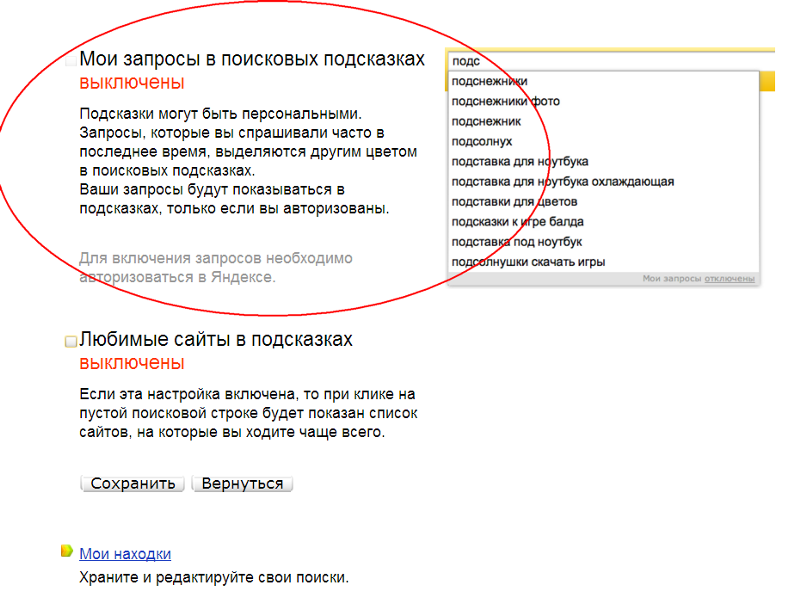 Читайте на Cossa.ru
Читайте на Cossa.ru31 мая 2021, 12:11
Читайте, как определить, применялась ли продвиженцами накрутка. В статье разбирается как раз такой кейс и его последствия.
Юлия Беззубикова, финансовый супермаркет Банки.ру
Поделиться
Поделиться
Для тех, кто думает, что накрутка — новое явление в SEO, начну статью с действий Яндекса, который начал бороться с накруткой ещё в 2011 году:
История действий Яндекса для борьбы с накрутками
По мнению многих экспертов отрасли, попытки Яндекса бороться с накрутками выглядят очень убедительно. Хотя, если изучить подробно информацию на форумах и в блогах, можно найти пробелы в этом алгоритме. Они и позволяют крутить в плюс.
Как распознать накрутку запросов
Расскажу о способах, которые я лично использую в работе, но с оговоркой: бо́льшую часть простых схем накруток Яндекс нашёл в декабре 2020 года, они постоянно становятся сложнее, вычислить их можно только по статистике своего сайта.
Воспользуемся сервисом подбора слов от Яндекса. Всё достаточно просто: ищем у ВЧ- и СЧ-запросов брендовые хвосты. Запрос будет выглядеть так: «поисковая фраза + название организации или сайта». Переходим на Вордстат и вводим, например, запрос «заём». В финансовой отрасли тема микрозаймов одна из самых накручиваемых.
Статистика показов по запросу «заём»
Наглядно видим несколько запросов, которые, скорее всего, накручены. Но нам нужно удостовериться в этой информации. Для этого есть функция «История запроса». Проверяем динамику изменения спроса по запросу «займ онлайн bistriy zaim online»:
История показов по запросу «займ онлайн bistriy zaim online»
В течение месяца было 559 901 таких запросов. Конечно, это может быть масштабная рекламная акция, направленная на узнаваемость бренда, но, скорее всего, накрутка.
Для второго варианта проверки накрутки в тематике опять используем сервис Wordstat. Вводим «подозрительный» запрос и выбираем распределение «по регионам». Обращаем внимание на распределение показов между устройствами «десктопы» и «мобильные», ищем значительные отклонения в значениях популярности по регионам.
Например, в запросе «займ онлайн bistriy zaim online» заходов с мобильных устройств в 100 тысяч раз больше, чем с десктопов:
Распределение показов по запросу между устройствами
Безусловно, доля мобильных устройств больше, чем десктопов, но сейчас цифры сильно завышены. Если будет интересно, то в Liveinternet можно увидеть статистику распределения пользователей и по операционным системам.
Кроме того, стоит изучить распределение показов по странам и регионам на предмет резких колебаний. Например, запрос «онлайн банк кредит» стал очень популярен в Беларуси.
Распределение показов запроса по регионам
Следующий эффективный вариант для отслеживания накрутки, но уже на собственном ресурсе — Яндекс. Метрика. Самый простой и быстрый способ — настроить отчёт со следующими параметрами: «источник трафика» и «поисковые системы» (если проверяем накрутку из поисковых систем).
Метрика. Самый простой и быстрый способ — настроить отчёт со следующими параметрами: «источник трафика» и «поисковые системы» (если проверяем накрутку из поисковых систем).
Советую смотреть трафик в разрезе всех каналов, так как, например, в конце 2020 года трафик из социальных сетей был очень активным. Затем необходимо установить группировку по страницам входа, поисковым фразам, типу устройства и городам. В метрике добавляем «посетители», «время на сайте», «отказы», «глубину просмотра». Для каждого ресурса стандартные показатели будут индивидуальны, но отклонения сразу видно.
Ниже пример отклонения от нормы:
Яндекс.Метрика с нормальными и накрученными показателями по запросам
Кейс: как подрядчик крутил сайт
Проект был в работе у подрядчика. Через некоторое время после старта работ владельцы проекта провели аудит и заметили странное поведение трафика:
Изменение динамики трафика накрученного проекта
Что же странного они обнаружили?
Долгое время трафик у проекта находился на одном уровне, хотя активностей по нему было много.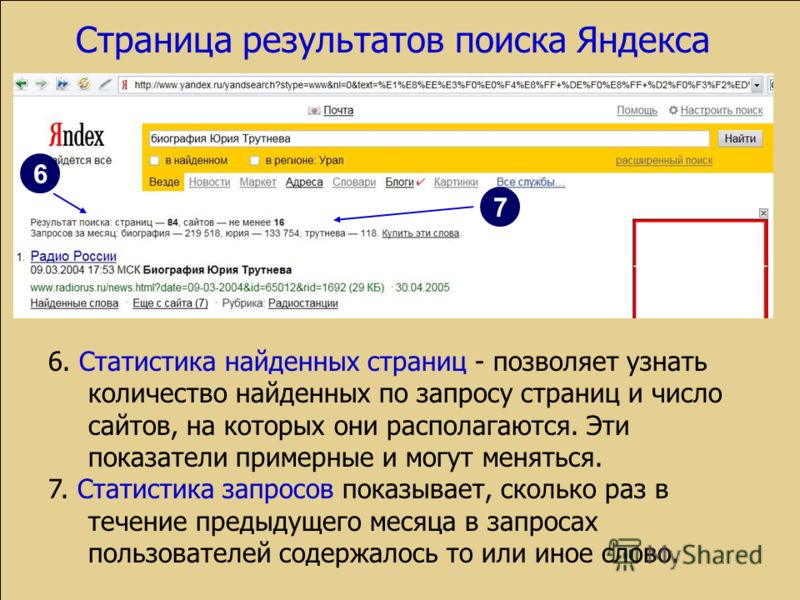 И вдруг произошёл быстрый рост в 5 раз, но за один день показатели вернулись к прежнему уровню. Мы применили схему проверки распределения по запросам/регионам/устройствам, которую я описала выше, и обнаружили, что весь трафик накручен.
И вдруг произошёл быстрый рост в 5 раз, но за один день показатели вернулись к прежнему уровню. Мы применили схему проверки распределения по запросам/регионам/устройствам, которую я описала выше, и обнаружили, что весь трафик накручен.
Признаки накрутки:
-
достаточно большая глубина просмотров;
-
отсутствие отказов по многим запросам;
-
очень много запросов с привязкой к городу («запрос + город»).
Для подтверждения нашей догадки оставалось только дождаться отключения накрутки, что и произошло через несколько недель после завершения сотрудничества с данным подрядчиком.
Отмечу ещё один интересный момент. Вывод о накрутке сложился из-за очень широкого географического охвата для запроса, который был предназначен только для Москвы — «вклады в банках москвы». К тому же все переходы были сделаны со смартфонов.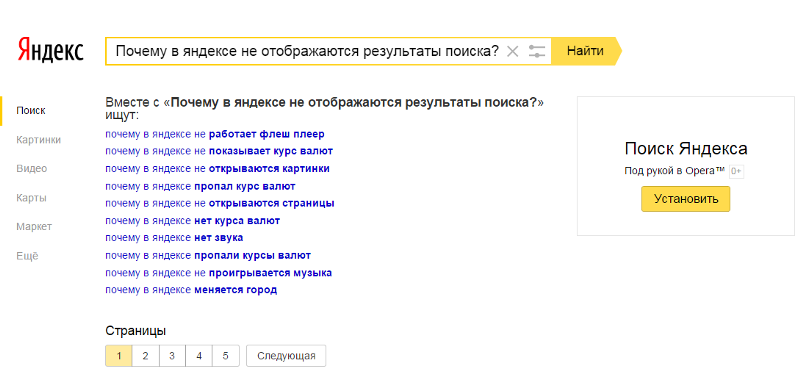
Что же произошло с проектом дальше?
Как только была прекращена оплата накрутки, уровень трафика проекта в один день вернулся на прежний уровень. Пессимизации, к счастью, владельцы проекта не получили, так как трафик держится плюс-минус на одном уровне. Позиция в топе осталась без каких-либо изменений.
Вывод очевиден: от накрутки не стоит ожидать долгоиграющего результата, лучше распределить бюджет на доработки и развитие ресурса или на рекламу.
Источник фото на тизере: Matt Artz on Unsplash
Мнение редакции может не совпадать с мнением автора. Ваши статьи присылайте нам на 42@cossa.ru. А наши требования к ним — вот тут.
Поделиться
⚡ Телеграм Коссы — здесь самый быстрый диджитал и самые честные обсуждения: @cossaru
📬 Письма Коссы — рассылка о маркетинге и бизнесе в интернете.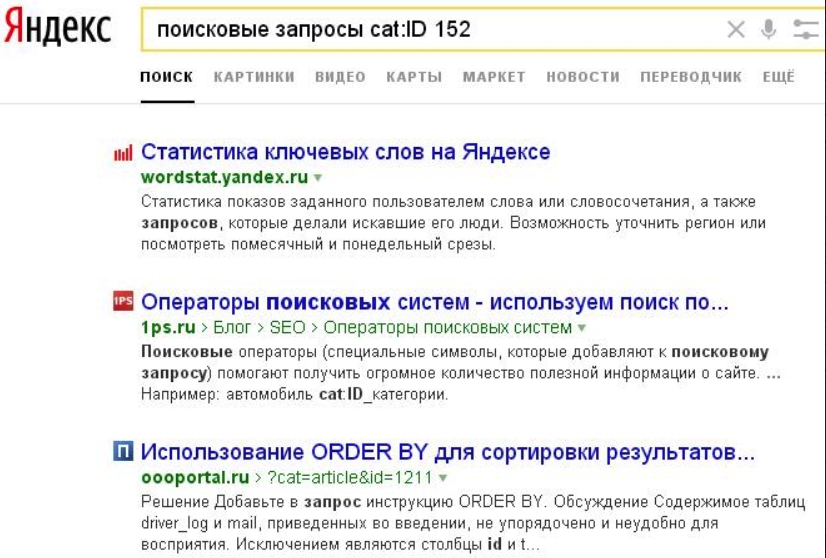 Раз в неделю, без инфошума: cossa.pulse.is
Раз в неделю, без инфошума: cossa.pulse.is
✉️✨
Письма Коссы — лаконичная рассылка для тех, кто ценит своё время: cossa.pulse.is
Блоги
Итоги 2022 года в iGaming-индустрии
Мультиканальные рассылки для автоматизации маркетинга
Кейс: как удовлетворить заказчика простым сайтом
Создать свой блог
10
Января
Цикл бизнес-встреч для предпринимателей в сфере диджитал AGIMA Mastermind
12
Января
Обзор возможностей сервиса eLama
19
Января
Авито от А до О: оптимизируем кампании для более высокого результата
Все события
Как удалить историю в яндексе на андроиде. Очистка истории в Яндекс.Браузере на телефоне Андроид
Прежде чем удалять историю на Андроиде в Яндексе, убедитесь, что это не подсказки по поиску. Отличительной особенностью поисковой системы Яндекс является наличие подсказок при вводе запроса. История запросов собирается и используется для возврата результатов поиска. Эта функция работает только при входе на сайт. При вводе данных в строку поиска генерируются наиболее близкие результаты. Данные собираются от всех пользователей этой поисковой системы.
История запросов собирается и используется для возврата результатов поиска. Эта функция работает только при входе на сайт. При вводе данных в строку поиска генерируются наиболее близкие результаты. Данные собираются от всех пользователей этой поисковой системы.
Чтобы войти в Яндекс, вам необходимо ввести данные своего почтового ящика на главной странице. Если поиск был осуществлен без входа в систему, никакие данные не будут собраны. После входа на других устройствах история будет восстановлена, даже если она будет удалена на этом устройстве. Если пользователь удалит историю поиска в браузере, введенные ранее запросы все равно сохранятся в аккаунте.
Будьте внимательны: даже после удаления посещаемого сайта, если для его поиска использовалась поисковая система Яндекс, с выполненной авторизацией, сайт все равно будет выпадать при вводе запроса в строку поиска.
Поисковая система собирает историю запросов, а журнал посещенных сайтов хранится в браузере. Данные собираются для выдачи результатов, близких к прошлым запросам, а также для генерации контекстной рекламы.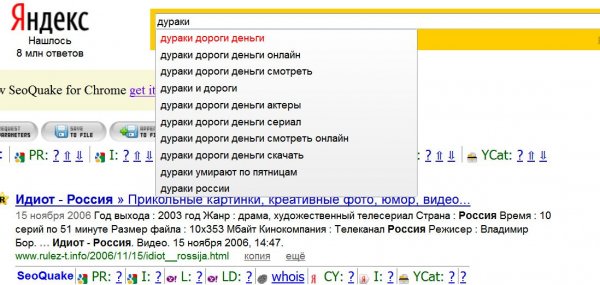 Вы можете удалить историю из любого браузера, если использовался поисковик Яндекс.
Вы можете удалить историю из любого браузера, если использовался поисковик Яндекс.
Удаление запросов в поисковой системе Яндекс
Для удаления всех введенных запросов вам потребуется:
- Войти в личный кабинет.
- Выберите «Настройки».
- Настройки портала.
- «Поиск».
- Настройки поиска.
- «Очистить историю запросов».
Принцип работает в любых браузерах и на любых устройствах. Чтобы остановить запись вводимых запросов, выберите эту функцию в «настройках поиска».
Вы можете проверить удаление, введя первые буквы удаляемого запроса в поле поиска. Если выпадают общие результаты — все удаляется, если выпадают старые — повторяем операцию. Также закрывайте результаты поисковой системы перед удалением, открытые данные хранятся в кеше.
Ручное удаление на телефоне
Как удалить историю в Яндексе на телефоне Андроид:
- Войдите в свой аккаунт Яндекс.
- «Настройки».

- «История».
- «Очистить».
В настройках останавливается запись данных переводом ползунка «запись» в неактивное состояние. Не путайте историю запросов и посещенных сайтов — при удалении запросов в историю все равно записываются посещенные сайты и наоборот.
Неважно, какой браузер используется для удаления — данные запроса хранятся в учетной записи, в которую можно войти с других устройств. Простой пример — вы авторизовались в Яндексе и искали рецепты в поисковике. После удаления истории просмотренных кулинарных сайтов введенный запрос на поиск рецептов все равно сохраняется. То есть после входа в свой аккаунт на другом устройстве поисковик все равно выдаст вам подсказку по теме рецептов.
Обратный пример: вы удалили данные поиска рецептов, но не удалили элемент в истории просмотров. Теперь браузер будет отображать посещенные сайты при совпадении букв, введенных в строке поиска.
Как удалить историю в Яндекс Браузере на Андроиде на телефоне Самсунг
Для очистки посещенных сайтов в браузере выберите:
- «Настройки».

- «Очистить историю».
Приложение также выбирает функцию остановки записи запросов и посещенных сайтов. В настройках переведите ползунок «сохранять историю поиска» в неактивное состояние. Приложение также позволяет очистить все сохраненные формы и пароли, кеш.
Если вы хотите удалить посещения только за сегодня, вы можете частично удалить данные, вручную выбрав посещенные сайты. Например, на смартфонах Samsung достаточно провести пальцем влево, чтобы удалить элемент из посещений. Помимо Samsung, аналогичная опция есть и у многих других Android-смартфонов.
Если вы вошли в свой аккаунт в Яндекс.Браузере, вы можете удалить историю запросов. Сохраненные запросы могут раздражать при появлении контекстной рекламы.
В браузере есть скрытый режим, в котором запросы и посещаемые сайты не фиксируются. Чтобы начать работать в этом режиме, зайдите в приложение и выберите в настройках приватный режим.
Как удалить историю поиска в Яндексе на телефоне Андроид: видео
Пошаговая инструкция по удалению запросов в Яндексе представлена в видео:
История — это место, где хранятся адреса всех посещенных интернет-сайтов (исключением является время, когда используется режим «Инкогнито»).
У пользователя, еще не освоившего использование андроида или самого приложения Яндекс, могут возникнуть вопросы, как очистить его (историю). Эти рекомендации также могут помочь при удалении истории других браузеров и операционных систем.
Если вы не хотите, чтобы кому-то стало известно о посещенных вами ресурсах, вам необходимо очистить историю браузера, причем там хранятся не только названия сайтов, но и подразделы, на которые вы заходили. Очистка истории не всегда лучший вариант.
Если с вашего устройства, для которого вы удалили историю, сделан запрос, посещенные страницы все равно будут иметь фиолетовый оттенок. А в самом процессе вбивания запроса может выскочить фраза, по которой вы решите искать информацию. При режиме «Инкогнито» поисковик и само приложение ничего подобного не запоминают (ни страниц, ни запросов).
После использования режима «Инкогнито» удалять историю не нужно.
Как удалить историю с телефона и планшета?
Нужно удалить историю на андроид телефоне таким способом:
- Запустить Яндекс.
 Браузер.
Браузер. - Найдите три значка, разложенных двумя горизонтальными полосами.
- Затем щелкните значок часов.
- Удерживайте ссылку, которую хотите удалить. Возможно, в вашей мобильной версии Яндекса вы можете отметить сразу несколько страниц, которые необходимо удалить.
Удалить историю на планшете намного проще:
- Открываешь приложение.
- Щелкните значок плюса «+» рядом с вкладкой.
- Затем выберите функцию «История».
- Выберите нужные ссылки и удалите их.
Если вы хотите избавиться от всей истории просмотров, чтобы она полностью очистилась, то проще и быстрее это будет сделать через быстрое меню:
- Включить Яндекс.
- Нажмите на иконку в виде трех точек (иногда бывает в виде трех горизонтальных полос).
- Далее идет длинный список, из которого нужно выбрать «Настройки».
- Из появившегося подсписка выберите «Конфиденциальность» (иногда вместо подсписка появляется новое окно, найдите там эту функцию).

- Найдите кнопку «Очистить историю», затем «Очистить данные». Появится сообщение с просьбой подтвердить удаление, подтвердите его.
Если вы уверены, что история вам не нужна (все может быть, вы нашли интересную страницу или статью, а окно закрылось, здесь поможет только история просмотров), вы можете перейти в раздел «Настройки», затем снова «Конфиденциальность», подтвердите отключение функции «Сохранить истории». Как видите, очистить историю Android не так уж и сложно.
Сегодня мы расскажем вам, как удалить и очистить историю в Яндексе на телефоне Андроид. Удаление истории в Яндексе на устройствах с поддержкой ОС Android будет состоять из двух частей. В первом случае вам нужно будет произвести очистку на самом телефоне. Это самый простой вариант скрыть свою деятельность от посторонних глаз. Еще один способ влияет на людей, у которых есть аккаунт на Яндексе. Тут надо уже удалять из интернета, куда отправляются данные для их использования на разных устройствах.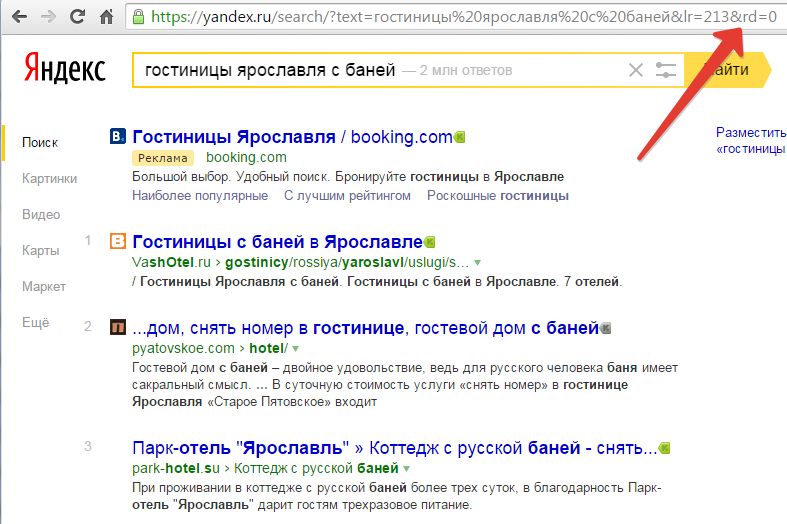
Процесс удаления истории из яндекс браузера
История очищается полностью, вне зависимости от характера ее появления. То есть, если был сделан экспорт из одного браузера в другой, то эта информация тоже пропадет. Обязательно отметьте важную для вас информацию, выделив ее в отдельную категорию с закладками. После очистки восстановить что-либо будет невозможно.
Полное удаление — лучший вариант. Его предпочтительнее выбрать, если вы не хотите раскрывать свою деятельность в Интернете третьим лицам. Это особенно актуально для людей, использующих чужой компьютер.
Настройка параметров Яндекса для глобального удаления истории
Под глобальным удалением понимается процесс очистки истории из вашего аккаунта.
Из-под аккаунта зайти на главную страницу Яндекса по полному адресу «https://yandex.ru», где посередине экрана будет колонка поиска. (в сокращенной версии «я.ру» этого пункта просто нет).
Очистка истории из яндекс браузера на андроид и интернета завершена.
Вывод
Надеюсь, вы разобрались, как очистить историю в Яндексе на телефоне Андроид, а также избавить себя от подсказок и самых посещаемых сайтов. Если у вас возникли трудности или другие вопросы по использованию программ на Android, IOS или ПК — задавайте вопросы в комментариях на этой странице или в нашей группе в контакте и мы обязательно вам поможем.
При работе в Интернете пользователи Android используют браузеры. Одни предустановлены сразу, другие скачиваются дополнительно. Наиболее популярными являются Яндекс и Google Chrome. Именно о них мы и поговорим в нашем материале.
Любые браузеры сохраняют историю поиска и посещаемые вами сайты в отдельный сервис. Конечно, это полезно в тех случаях, когда вы хотите вернуться к просмотру сайта, но не помните точно его название. Но бывают случаи, когда такие данные нужно скрыть, например, после использования чужого планшета или телефона.
Как очистить историю в Яндексе на Android
Для того чтобы очистить историю и другие конфиденциальные данные (пароли, кеш) нажмите кнопку «меню» в правой верхней части браузера (выглядит как три или две вертикальные полоски ).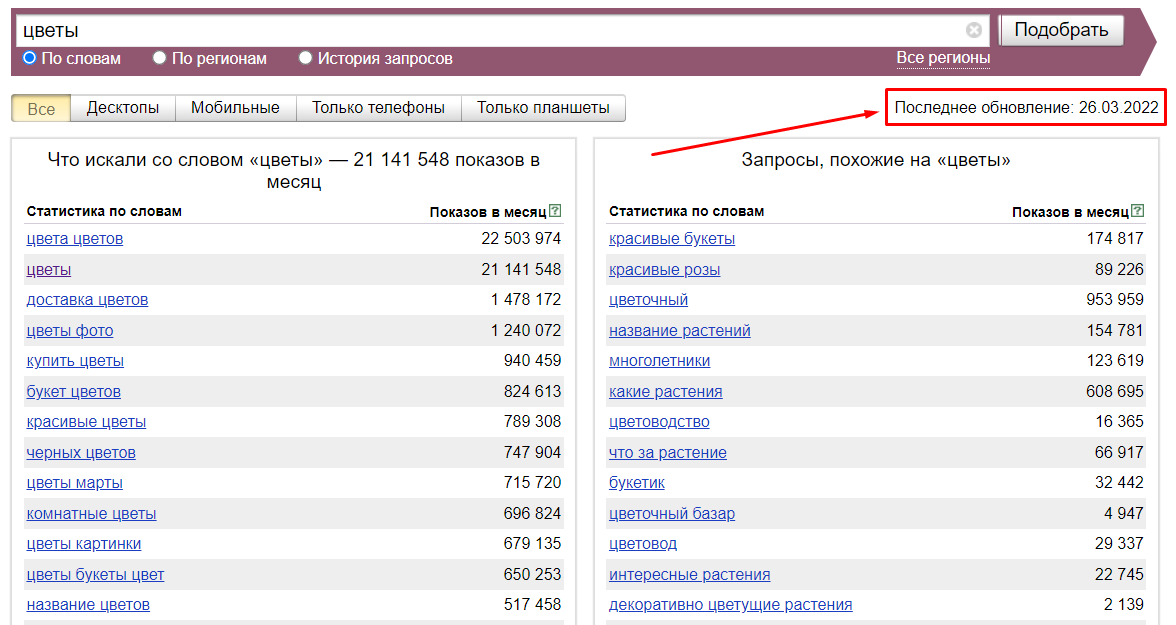
Далее выберите «Настройки» и перейдите в «Конфиденциальность». Справа можно изменить настройки сохранения истории и пароля. Нас также интересует клавиша «очистить данные». Нажав ее один раз, необходимо подтвердить выбор дополнительным нажатием. Теперь история посещений Яндекс браузера на вашем Андроиде очищена.
Как очистить историю в хроме на андроиде
Что касается гугл хрома, то вход в меню осуществляется нажатием нижней сенсорной или механической (в зависимости от модели андроид устройства) клавиши. Далее, как в яндекс браузере: «Настойка» — «Конфиденциальность» — «Очистить данные».
Еще один способ очистки — написать в строке chrome://history/. Вы увидите список посещенных сайтов. Под ним кнопка «очистить историю».
Как очистить историю интернет-браузера на андроиде
Если вы используете стандартный интернет-браузер, то процедура очистки ничем не отличается. В меню нужно найти настройки «приватность» и выбрать пункт «очистить историю».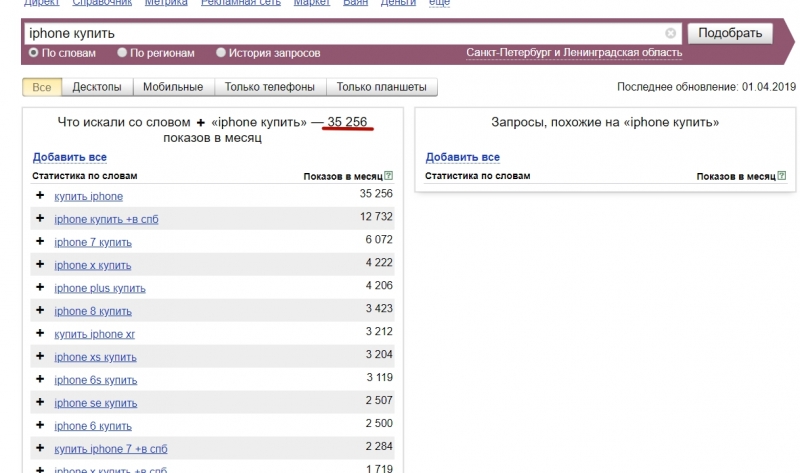
Очистить историю на планшетах
Все очень просто и не должно вызвать у вас затруднений.
Для удаления информации о посещенных страницах в Яндекс браузере необходимо выполнить следующие действия:
- Запустить приложение.
- Нажмите на значок часов на главном экране.
- Все посещенные сайты будут отображаться слева. Вы можете удалить их выборочно или все сразу.
- Выборочное удаление выполняется долгим нажатием на нужной строке. Выберите «Удалить» во всплывающем меню.
- Очистка всей истории осуществляется нажатием на три точки, расположенные справа от строки ввода. Из представленных вариантов необходимо выбрать «Очистить историю» и подтвердить свое действие, нажав кнопку «Да».
Также есть альтернативный вариант, который дополнительно позволит отключить дальнейшее запоминание посещенных адресов. Для выполнения операции необходимо:
- На стартовой странице браузера сбоку от поисковой строки нажать на три точки.

- Выберите «Настройки».
- Перейти в раздел «Конфиденциальность».
- Отключить опцию «Сохранить историю».
- Нажмите на строку «Очистить данные».
- В новом окне отметьте пункты, которые вы хотите очистить. Для обеспечения полной защиты ваших данных рекомендуется выбрать все опции, однако в этом случае сохраненные пароли и прочее будут удалены. Чтобы удалить исключительно посещаемые ресурсы, достаточно выбрать «История» и «Открыть вкладки».
- Подтвердите действие, нажав кнопку «Очистить данные».
В этом же разделе сбрасываются все настройки приложения. Выполнение этих действий позволит очистить посещения, но полностью стереть информацию, в т.ч. поисковые запросы, вам необходимо зайти в свой профиль в Яндекс.
Как удалить историю запросов в Яндексе на телефоне Android?
На номер удалить информацию о поисковых запросах и ранее посещенных адресах с серверов компании, Вы должны выполнить эти шаги:
Snapchat-username-reverse-look-flect-Google Suce
AllebildervideoSnewsmapsShoppingBücher
Sucoptionen
Snapchat Usermanme-5-5-й совет.![]() Snapchat-username-reverse-lookup
Snapchat-username-reverse-lookup
Вы можете найти чье-то имя в своем приложении Snapchat. Обратный поиск имени пользователя Snapchat может быть полезен для поиска имени пользователя Snapchat.
Поиск по имени пользователя в Snapchat — Бесплатный обратный поиск в Snapchat … — iStaunch
www.istaunch.com › Snapchat
29.07.2022 · Давайте узнаем все о обратном поиске в Snapchat. Обратный просмотр имени пользователя Snapchat: что это такое? Зная настоящее имя пользователя Snapchat …
Имя пользователя Snapchat Обратный просмотр | Всего 6 способов! — Deasilex
deasilex.com › How To
21.11.2022 · Обратный поиск имени пользователя Snapchat можно выполнить разными способами через сторонние приложения, через Google и через знаки зодиака.
Имя пользователя Snapchat… · Как сделать Snapchat…
Обратный поиск контактов с помощью Snapchat — Orbitly
www.orbitly.io › обратный поиск › Snapchat
Используя только Snapchat контакта, вы можете выполнить обратный поиск и найти другую информацию, такую как адрес электронной почты человека, телефон, профиль Facebook, профиль LinkedIn, . ..
..
Имя пользователя Snapchat Инструменты обратного поиска — TechniqueHow
www.techniquehow.com › snapchat-username-rever …
26.09.2022 · Еще один очень эффективный инструмент обратного поиска имени пользователя Snapchat — PeopleLooker. Он доступен бесплатно в Интернете, который вы можете использовать для поиска …
Обратное имя пользователя Snapchat… · Social Catfish · BeenVerified · PeopleLooker
Ähnliche Fragen
Могу ли я выполнить обратный поиск имени пользователя Snapchat?
Как узнать, кому принадлежит Snapchat?
Можете ли вы найти учетные записи Snap?
Как узнать чужое имя пользователя Snapchat?
Бесплатный поиск имени пользователя | Обратный поиск имени пользователя — InfoTracer
infotracer.com › username-search
Записи имен пользователей поступают из тысяч общедоступных баз данных. Используя мощную поисковую систему InfoTracer, вы можете выполнить обратный поиск по имени пользователя, связанному с . ..
..
Поиск имени пользователя в Snapchat: найти владельца учетной записи Snapchat …
www.supereasy.com › Практические советы › Поиск людей
18.10.2022 · 1. Social Catfish (Поддерживает поиск по изображению) · Перейти на официальный сайт Social Catfish. · Введите имя пользователя и нажмите Поиск. · В течение нескольких минут, …
Как узнать, кому принадлежит учетная запись Snapchat | ITGeared
www.itgeared.com › Snapchat
Доступность обратного поиска по имени пользователя в Snapchat поможет вам найти … Обратный поиск изображений Google — еще один бесплатный и эффективный способ найти …
Обратный поиск по имени пользователя | Поиск людей — SocialCatfish.com
socialcatfish.com › reverse-username-search
Сначала перейдите на вкладку «Имя пользователя». Затем введите номер телефона человека, которого вы ищете, и нажмите «Поиск». Нажмите «поиск» и подождите, пока техника сработает ..


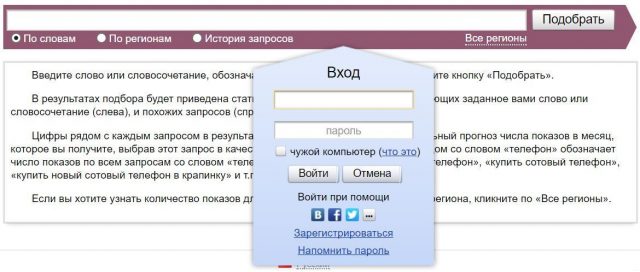

 Быстро попасть в данное меню, можно нажав комбинацию клавиш Ctrl+Shift+Del.
Быстро попасть в данное меню, можно нажав комбинацию клавиш Ctrl+Shift+Del. В блоке ЧТО СИНХРОНИЗИРОВАТЬ, отключите опцию ИСТОРИЯ.
В блоке ЧТО СИНХРОНИЗИРОВАТЬ, отключите опцию ИСТОРИЯ.

 Браузер.
Браузер.